综合
搜 索
- 综合
- 软件
- 系统
- 教程
番茄花园传授win10系统安装CAd提示错误1935的问题
发布日期:2019-05-05 作者:深度系统官网 来源:http://www.52shendu.com
今天小编分享一下win10系统安装CAd提示错误1935问题的处理方法,在操作win10电脑的过程中常常不知道怎么去解决win10系统安装CAd提示错误1935的问题,有什么好的方法去处理win10系统安装CAd提示错误1935呢?今天本站小编教您怎么处理此问题,其实只需要1、按win+R打开运行,输入regedit并回车打开注册表编辑器; 2、依次展开HKEY_LoCAL_MACHinE--sYsTEM--CurrentControlset--Control就可以完美解决了。下面就由小编给你们具体详解win10系统安装CAd提示错误1935的图文步骤:
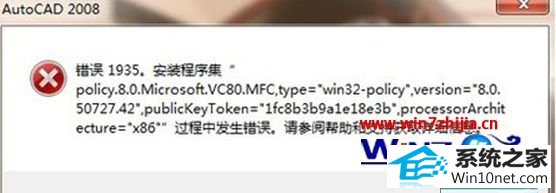
1、按win+R打开运行,输入regedit并回车打开注册表编辑器;
2、依次展开HKEY_LoCAL_MACHinE--sYsTEM--CurrentControlset--Control;
3、找到并双击打开RegistrysizeLimit,若是没有RegistrysizeLimit,则新建一个dwoRd值,并命名为RegistrysizeLimit;
4、选择十六进制,输入ffffffff,点击确定;
5、重启电脑后,打开命令提示符,输入sfc /scannow并回车,系统扫描完成后再执行CAd的安装,一般就可以顺利完成。
关于win10系统安装CAd提示错误1935如何解决就给大家介绍到这边了,如果你有遇到一样情况的话,不妨可以采取上面的方法步骤来解决吧
相关推荐:
栏目专题推荐
系统下载排行
- 1萝卜家园Windows7 64位 热门2021五一装机版
- 2电脑公司win7免激活64位通用旗舰版v2021.10
- 3深度技术Win10 精选装机版64位 2020.06
- 4萝卜家园Win7 旗舰装机版 2020.12(32位)
- 5深度系统 Ghost Win7 32位 安全装机版 v2019.06
- 6番茄花园Windows10 32位 超纯装机版 2020.06
- 7电脑公司Win10 完整装机版 2021.03(32位)
- 8萝卜家园win11免激活64位不卡顿优良版v2021.10
- 9系统之家Win7 64位 珍藏装机版 2020.11
- 10深度系统 Ghost Xp SP3 稳定装机版 v2019.03
